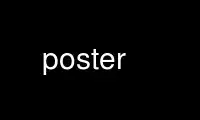
This is the command poster that can be run in the OnWorks free hosting provider using one of our multiple free online workstations such as Ubuntu Online, Fedora Online, Windows online emulator or MAC OS online emulator
PROGRAM:
NAME
poster - Scale and tile a postscript image to print on multiple pages
SYNOPSIS
poster <options> infile
DESCRIPTION
Poster can be used to create a large poster by building it from multiple pages and/or
printing it on large media. It expects as input a generic (encapsulated) postscript file,
normally printing on a single page. The output is again a postscript file, maybe
containing multiple pages together building the poster. The output pages bear cutmarks
and have slightly overlapping images for easier assembling. The input picture will be
scaled to obtain the desired size.
The program uses a brute-force method: it copies the entire input file for each output
page, hence the output file can be very large. Since the program does not really bother
about the input file contents, it clearly works for both black-and-white and color
postscript.
To control its operation, you need to specify either the size of the desired poster or a
scale factor for the image:
- Given the poster size, it calculates the required number of sheets to print on, and from
that a scale factor to fill these sheets optimally with the input image.
- Given a scale factor, it derives the required number of pages from the input image size,
and positions the scaled image centered on this area.
Its input file should best be a real `Encapsulated Postscript' file (often denoted with
the extension .eps or .epsf). Such files can be generated from about all current drawing
applications, and text processors like Word, Interleaf and Framemaker.
However poster tries to behave properly also on more relaxed, general postscript files
containing a single page definition. Proper operation is obtained for instance on pages
generated by (La)TeX and (g)troff.
The media to print on can be selected independently from the input image size and/or the
poster size. Poster will determine by itself whether it is beneficial to rotate the output
image on the media.
To preview the output results of poster and/or to (re-)print individual output pages, you
should use a postscript previewer like ghostview(1).
OPTIONS
-v Be verbose. Tell about scaling, rotation and number of pages.
Default is silent operation.
-f Ask manual media feed on the plotting/printing device, instead of using its standard
paper tray.
Default is adhering to the device settings.
-i <box>
Specify the size of the input image.
Default is reading the image size from the `%%BoundingBox' specification in the input
file header.
-m <box>
Specify the desired media size to print on. See below for <box>.
The default is obtained from the PAPERCONF environment variable. If it is not set, it
is read from the file whose name is in the PAPERSIZE environment variable. If that too
is not set, the default is read from the file /etc/papersize. See papersize(5) for a
full description of the format of the config file.
-p <box>
Specify the poster size. See below for <box>. Since poster will autonomously choose
for rotation, always specify a `portrait' poster size (i.e. higher then wide).
If you don't give the -s option, the default poster size is identical to the media
size.
-s <number>
Specify a linear scaling factor to produce the poster. Together with the input image
size and optional margins, this induces an output poster size. So don't specify both -s
and -p.
Default is deriving the scale factor to fit a given poster size.
-c <box> or -c <number>%
Specify the cut margin. This is the distance between the cutmarks and the paper edge.
If the output is really tiled on multiple sheets, the cut marks indicate where to cut
the paper for assembly. This margin must be big enough to cover the non-printable
margin which almost all printers have. For <box> see below.
Default is 5%. Only when you specify identical poster and media sizes, the default cut
margin becomes 0, effectively removing the cutmarks.
-w <box> or -w <number>%
Specify a white margin around the output image.
In the `ideal' situation (when an input `eps' file specifies an exact BoundingBox in
its header), the output image will be scaled exactly to the edges of the resulting
poster (minus cut margin). If you desire a certain margin to remain around the picture
after poster assembly, you can specify this with `-w'.
(This option is actually redundant, since you can obtain the same result using -s or
-i. However some might find this more convenient.)
Default is 0.
-P <pagespec>
Specify which pages of the poster to print. It consists of a comma-separated list of
single pages or page ranges (using the dash). The order in which page number appears
determines the final page order in the result PostScript file. Page numbering starts at
1, from left to right and bottom-up.
Examples: 1-2 or 1,3-4,7
-o <outputfile>
Specify the name of the file to write the output into.
(Only added for those poor people who cannot specify output redirection from their
command line due to a silly OS.)
Default is writing to standard output.
The <box> mentioned above is a specification of horizontal and vertical size. Only in
combination with the `-i' option, the program also understands the offset specification in
the <box>.
In general:
<box> = [<multiplier>][<offset>]<unit>
with multiplier and offset being specified optionally.
<multiplier> = <number>*<number>
<offset> = +<number>,<number>
<unit> = <medianame> or <distancename>
Many international media names are recognised by the program, in upper and lower case, and
can be shortened to their first few characters, as long as unique. For instance `A0',
`Let'.
Distance names are like `cm', `i', `ft'.
EXAMPLES
The following command prints an A4 input file on 8 A3 pages, forming an A0 poster:
poster -v -iA4 -mA3 -pA0 infile >outfile
The next command prints an eps input image on a poster of 3x3 Letter pages:
poster -v -mLet -p3x3Let image.eps > outfile
The next command enlarges an eps input image to print on a large-media A0 capable device,
maintaining 2 inch margins:
poster -v -mA0 -w2x2i image.eps > outfile
Enlarge a postscript image exactly 4 times, print on the default A4 media, and let poster
determine the number of pages required:
poster -v -s4 image.eps > outfile
Scale a postscript image to a poster of about 1 square meter, printing on `Legal' media,
maintaining a 10% of `Legal' size as white margin around the poster.
poster -v -mLegal -p1x1m -w10% infile.ps >outfile
PROBLEMS & QUESTIONS
I get a blurry image and/or interference patterns
If your input file contains -or consists of- pixel images (as opposed to just vector data
which is essentially resolution independent), you might have this problem. Such pixel
images are normally made to fit well to standard 300 (or 600) dpi devices. Scaling such a
picture with an carelessly chosen factor, can easily lead to hazy edges and interference
patterns on the output. The solution is to provide poster with an exact scaling factor
(with the -s option), chosen as an integer. If integer scaling is impractical for your
purpose, choose a fractional number made from a small integer denominator (2, 3, 4).
Can I select only a small part of a given input picture?
Yes, for this purpose you can define both the size (width and height) and offset (from
left and bottom) of a window on the input image. Specify these numbers as argument to a
`-i' command line option.
One way to obtain such numbers is previewing the original image with ghostview, and
observing the coordinate numbers which it continually displays. These numbers are in
postscript units (points), named by poster as just `p'.
Poster doesn't seem to work properly, output pages are empty
The major cause for poster not to work correctly, is giving it postscript files which
don't conform to proper 'eps' behaviour. Try whether your application (or printer driver)
cannot generate real 'encapsulated postscript'.
If I ask for a 50x50cm poster, it always generates something bigger
Yes, probably. When specifying a desired output size with the `-p' option, poster first
determines an array of sheets to cover such an area. Then it determines a scale factor
for the picture to fill these sheets upto their edge. As result your requested size is
used as rough guess only. If you want an exact output size, specify the scaling factor
yourself with the `-s' option (and omit the `-p').
I want to keep the white space around the poster as in my original
Poster will as default use the input image bounding box, and scale/translate that to the
edges of your poster. If the program which generated your input file specifies an exact
and tight %%BoundingBox, you will indeed loose your white margin. To keep the original
margin, specify a `-i' option with as argument the papersize on which the original
document was formatted (such as `-iA4'). Alternatively specify a smaller scale factor
(with -s) or an explicit new margin (with -w).
POSTER ASSEMBLY
Our preferred method for the assembly of a poster from multiple sheets is as follows:
- Arrange the sheets in the proper order on a large table or on the floor.
- Remove from all sheets, except from those in the leftmost column or bottom row, their
left and bottom cutmargin.
- In left-to-right and bottom-to-top order, glue the right (and top) cutmargin and stick
the right (and upper) neighbouring page on top of that.
- Turn the glued-together poster face bottom, and put adhesive tape on the sheet edges (on
the backside of the poster) for more strength.
- Remove the remaining cutmargin around the poster.
DEVICE SETTINGS
For postscript level-2 capable printers/plotters, which is about all modern postscript
devices today, poster will send device settings in its output file. This consists of a
`setpagedevice' call, setting:
- the media size.
This is required for all printers I know to get correct behaviour on different
media/picture sizes.
- duplexing off.
Some printers will otherwise perform double-side printing by default. Clearly that is
not what you want to print a poster.
- manual media feed.
This is given only when poster was executed with the `-f' command line option. This is a
convenient feature if you want to print your job on different media than normally
installed in the paper tray, and you are submitting your job through a multi-user
networking and spooling environment.
These settings cause proper device behaviour, without the need to manually interact with
the printer settings, and has been here locally tested to work on devices like the HP300XL
and HP650C.
The settings thus passed in the postscript file, will affect the device for this job only.
DSC CONFORMANCE
Poster will generate its own DSC header and other DSC lines in the output file, according
the `Document Structuring Conventions - version 3.0', as written down in the `Postscript
Language Reference Manual, 2nd ed.' from Adobe Systems Inc, Addison Wesley Publ comp.,
1990.
It will copy any `%%Document...' line from the input file DSC header to its own header
output. This is used here in particular for required nonresident fonts.
However the copy(s) of the input file included in the output, are stripped from all lines
starting with a `%%', since they tend to disturb our `ghostview' previewer and take
useless space anyhow.
Use poster online using onworks.net services
